¿Alguna vez te has encontrado con una página web en la que querías guardar todas las imágenes? La forma más común de hacerlo es hacer clic derecho en cada imagen y seleccionar la opción «Guardar imagen como». Sin embargo, esto puede llevar demasiado tiempo si hay toneladas de imágenes en la página web, sin mencionar que lo está haciendo en varias páginas web. Aquí hay tres formas fáciles de guardar rápidamente todas las imágenes en una página web en Firefox.
Mostrar información de la página en Firefox
1. En cualquier página web, simplemente haga clic con el botón derecho del mouse y seleccione la opción «Ver información de la página»
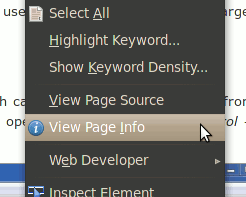
2. Haga clic en la pestaña «Medios». Mostrará todo el contenido multimedia (imágenes, videos, etc.) de esa página.
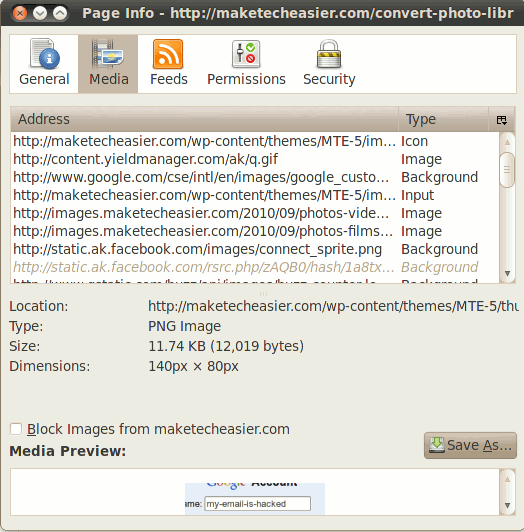
Si la página web es lenta al cargar sus imágenes, asegúrese de desplazarse hasta el final de la página web para asegurarse de que todas las imágenes estén cargadas.
3. Ahora solo tiene que seleccionar todos los elementos (usando la tecla Shift o Ctrl para seleccionar varios elementos) y hacer clic en el botón «Guardar como».
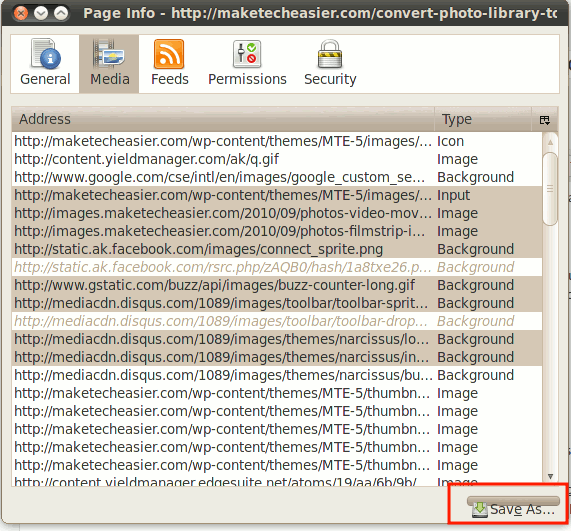
Eso es todo.
Nota: Una advertencia para esto es que no puede guardar el archivo de imagen en formato webp ya que no es detectado por la opción «Medios».
Guardar toda la página
Otra forma de hacerlo es guardar la página completa en su escritorio. Esto guardará el archivo HTML, así como todas sus imágenes incrustadas.
1. En la página web, haga clic con el botón derecho del mouse y seleccione «Guardar página como».
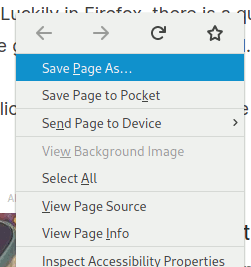
2. En el cuadro de diálogo del archivo, asegúrese de que la opción de guardar sea «Página web, completa».
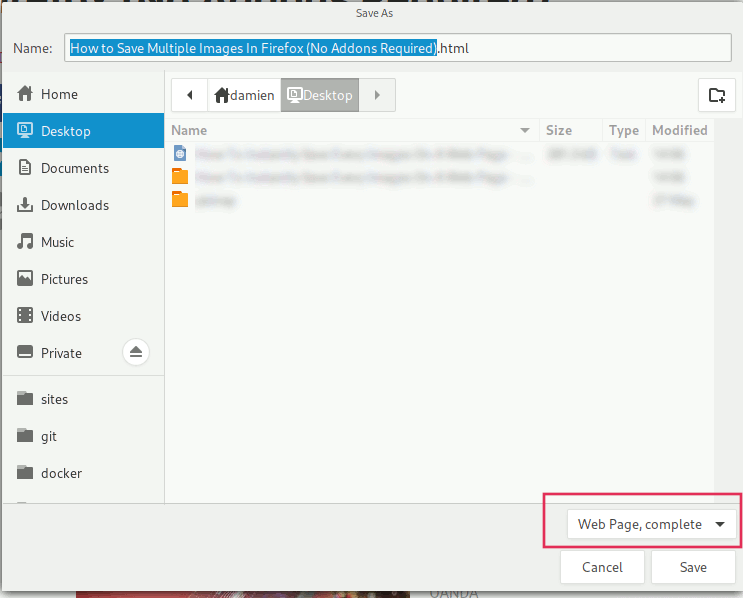
3. Haga clic en Aceptar.
Ahora busque en su escritorio la carpeta de la página web guardada. Dentro encontrarás todas las imágenes incrustadas.
Descargar toda la imagen
Si nada de lo anterior funciona, entonces puede hacer uso de este “Descargar todas las imágenes” complemento para guardar fácilmente todas las imágenes.
Una vez instalado, en cada página web en la que desee guardar imágenes, haga clic en el icono Imagen en la barra de herramientas.
Aparecerá una ventana y calculará la cantidad de imágenes en la página web, sus tamaños totales, etc. Hay muchas opciones que puede personalizar, incluido el ancho mínimo y máximo de las imágenes, el tipo de imágenes, la expresión regular, etc.
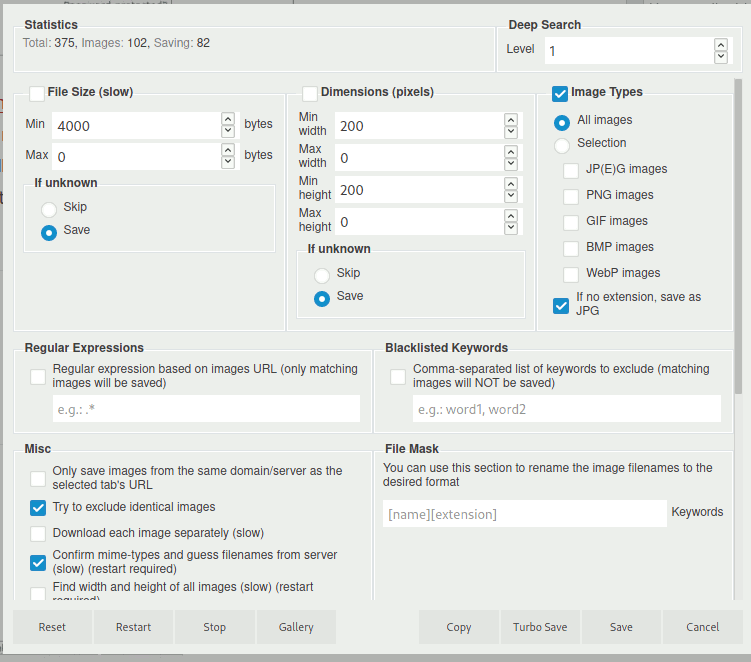
Haga clic en el botón «Guardar» para guardar todas las imágenes.
Además de guardar imágenes, aprenda cómo puede editar un sitio en vivo con las Herramientas para desarrolladores aquí.
Credito de imagen: Signo de Mozilla en la oficina del centro de una Fundación Mozilla sin fines de lucro por DepositPhotos
